Zerstörter Tec-Ground | von Valar Morghulis
Verfasst: Do 3. Sep 2020, 11:42
Valar Morghulis
aktiv 01.09.2010 - 16.06.2012
Leider ist Valar Morghulis nicht mehr aktiv in der GIMP-Werkstatt. Wir halten ihre/ seine Arbeiten aber in Ehren.
Zerstörter Tec-Ground
Auch hier wieder wie man ein Muster macht. Alleine sehr lahm und muss mit anderen Sachen verwendet werden.
Ab Schritt 8 zeige ich einen weiteren Effekt, der dazu passen könnte.
Ich habe mir überlegt daraus 2 verschiedene Tutorien zu machen.
Den letzten Teil werde ich (wenn es der Meisterin beliebt) zu einem eigenen Tuorial machen. Es sind ja 2 Effekte. Mal schaun.
Ich habe das Tutorial aus Nerven gründen nur Stichwortartig beschrieben, aber es sollte Vollkommen ausreichen. Wenn nicht, dürft ihr, gegen einen symbolischen Betrag von 50€, fragen.
- 1.
Hintergrundebene mit schwarz füllen.
Neue Ebene "2".
Mit 404040 füllen.
Filter -> Verzerren -> Mosaik.
Werte aus dem Bild.
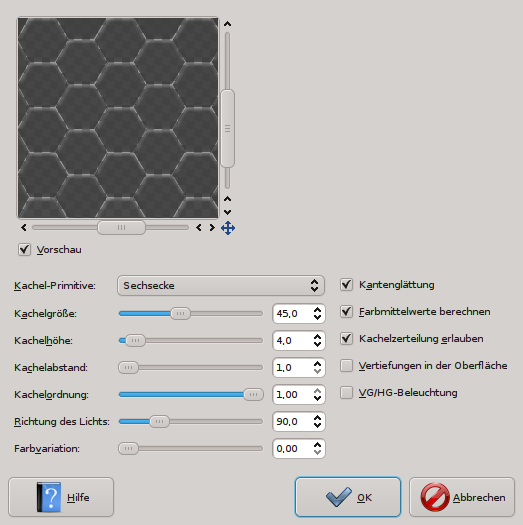
- 2.
Neue Ebene mit dem namen "Waben".
Waben Ebene schwarz füllen.
Ebene "2" auswählen und Nach unten Vereinen.
Jetzt haben wir 2 Ebenen. "Hintergrund" (schwarz) und "Waben" (mit Wabenmuster).
Die Ebene Waben sieht jetzt ungefähr so aus:
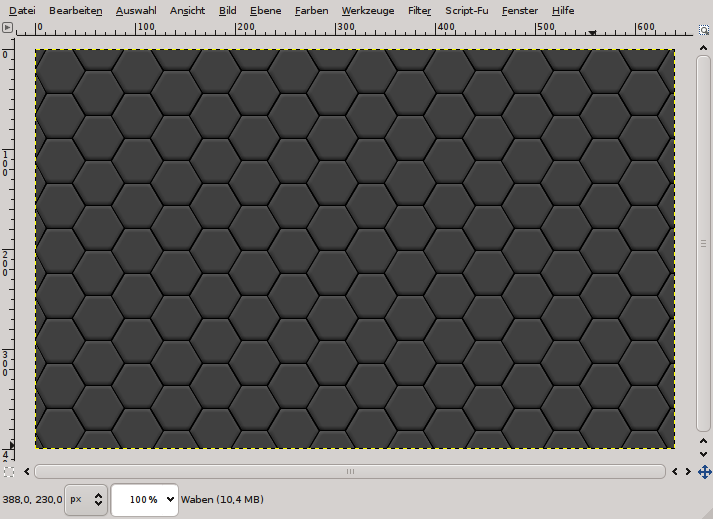
- 3.
Rechteckige Auswahl (R) nehmen und einen "Balken" in der Mitte machen.
nehmen und einen "Balken" in der Mitte machen.
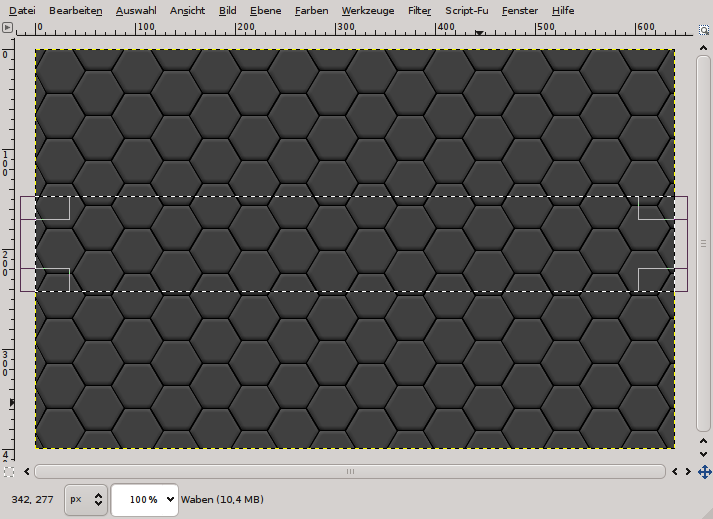
- 4.
Mit dem Zauberstab (U) die nicht vollständigen Waben auswählen.
die nicht vollständigen Waben auswählen.
Es sollte ungleichmäßig sein.
Einige Waben aus der Mitte abwählen.
(Durch drücken der STRG Taste wird von der Auswahl abgezogen.)
(Bei meinem Beispiel Bild habe ich die Auswahl Farblich hervorgehoben)
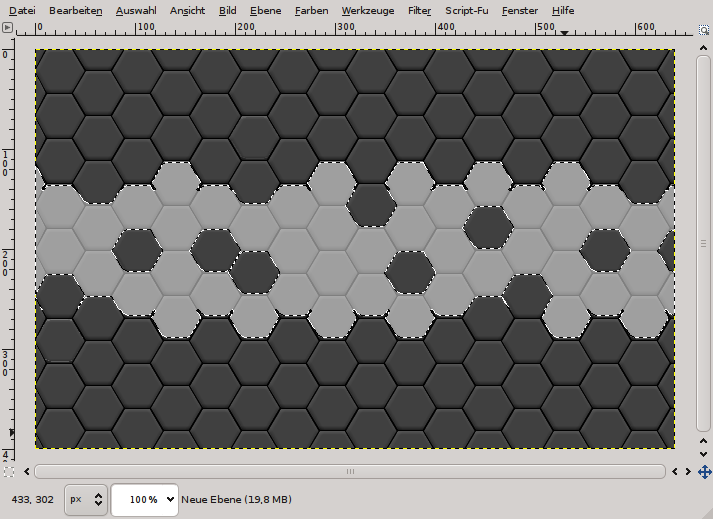
- 5.
Auswahl löschen. (ENTF)
Nichts auswählen. (Auswahl -> Nichts Auswählen)
Mit dem Zauberstab die Waben auswählen die "Zerstört" werden sollen.
die Waben auswählen die "Zerstört" werden sollen.
(Mit SHIFT wird zur Auswahl hinzugefügt)
(Auswahl ist auf dem Beispiel Bild wieder Farblich hervorgehoben)
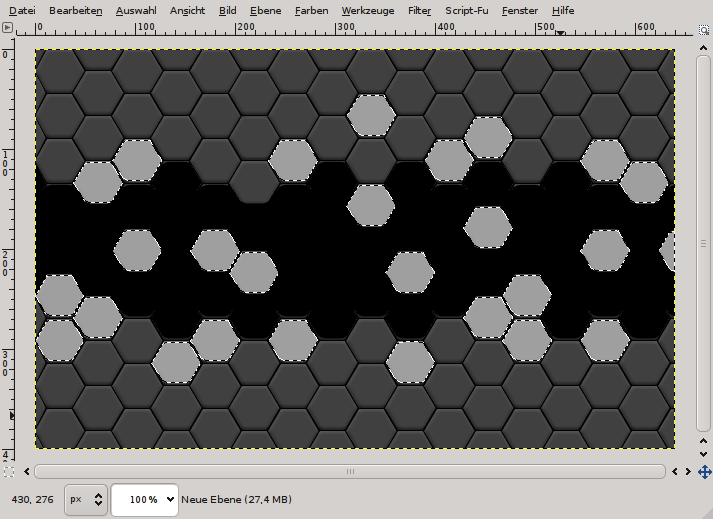
- 6.
Wieder den Mosaik-Filter auswählen.
Werte aus dem Bild.
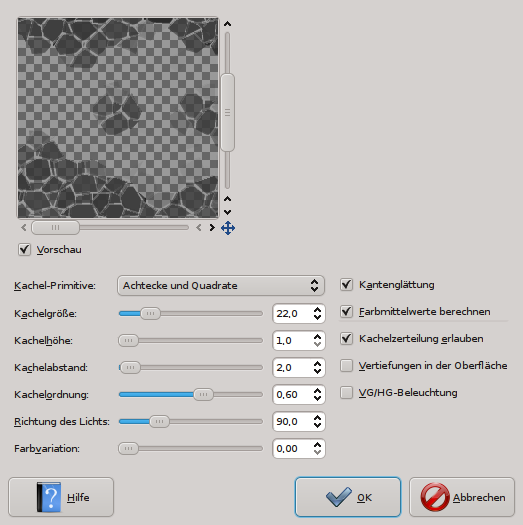
- 7.
Neue Ebene, Name "weiß".
Weiß füllen und unter die Waben Ebene schieben.
(Hässliche) Ränder an den Waben löschen. (Bild)
Manche aber nach eigenem ermessen stehen lassen. (Wirkt unregelmäßiger)
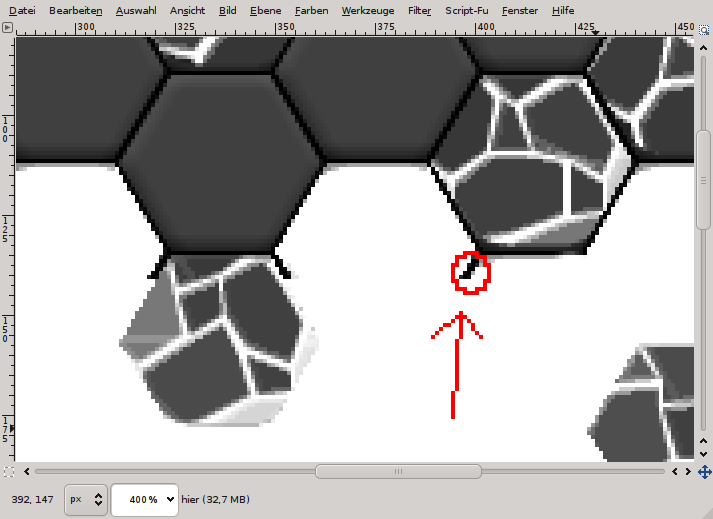
Das war schon der Effekt. Er ist nur eine Grundlage. In den Folgenden Schritten zeige ich euch eine Möglichkeit, was ihr daraus machen könnt!
########################
- 8.
Neue Ebene, Name "Flammen".
Farbverlauf (L) Werkzeug.
Werkzeug.
Farbverlauf auf "German flag smooth".
Von unten nach oben Füllen. (Unten und oben Platz lassen)
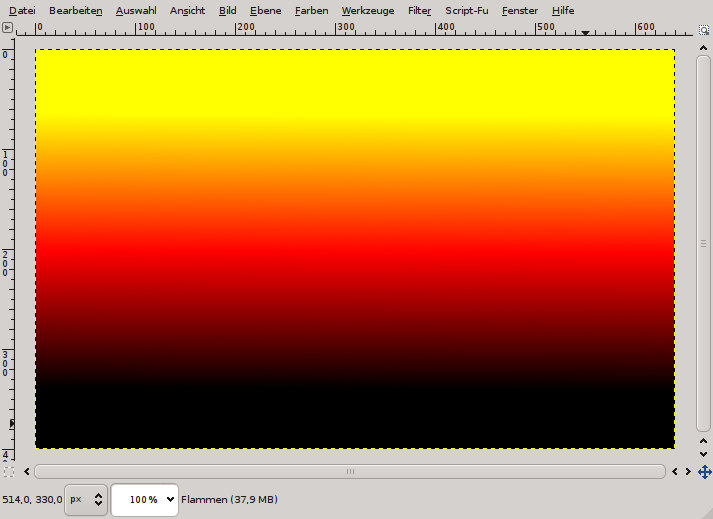
- 9.
Filter -> Verzerren -> IWarp.
Deformierungsradius 20-30 (Unterschiedlich).
Mit und Gegen den Uhrzeigersinn verdrehen. Also hier nach Gefühl die beiden Einstellungen wechseln.
Auch solltet ihr darauf Achten unterschiedlich schnell zu sein. Das wirkt sich auch auf das Verzerren aus!!!
Von unten nach oben ziehen!
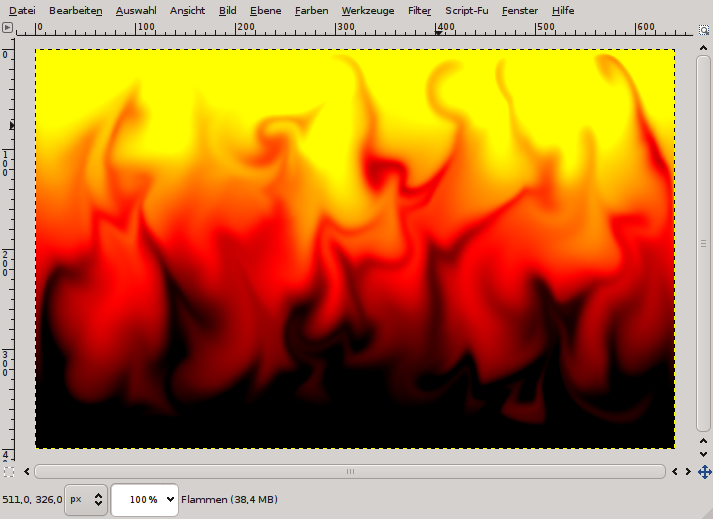
- 10.
Flammen Ebene unter die Waben Ebene schieben und Duplizieren.
Die Kopie Horizontal Spiegel.
Einen Text schreiben und hin schieben wie man ihn später haben möchte.
und hin schieben wie man ihn später haben möchte.
Bei der Text Ebene Auswahl aus Alphakanal.
Text Ebene löschen und auf die Gespiegelte Flammen Ebene wechseln.
STRG + C. Und dann STRG +V.
Schwebende Auswahl zur Neuen Ebene machen.
Ebene Flammen-Kopie (das ist die gespiegelte) Löschen.
Eingefügte Ebene Auf Bildgröße.
Auswahl aus Alphakanal.
Auswahl Vergrößern. (ca. 4 px)
Neue Ebene, name "Schrift".
Unter die Eingefügte Ebene schieben und mit schwarz füllen. (STRG+,)
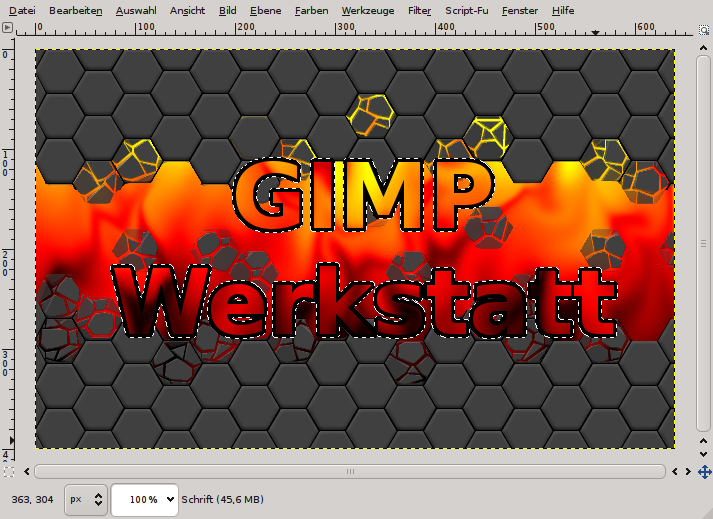
-Schlagschatten kommen bei Schriften immer gut an.
-Von oben nach unten die Waben abdunkeln. (nur die untere Hälfte. Wenn jemand nicht weiß wieman sowas macht bitte bescheidgeben. Aber wir sind hier ja im Fortgeschrittenen Bereich)
-Etc, pp. Ihr wisst was ich meine.
Hier ein Beispiel:

Andere Ideen:
-Einen Tech Hintergrund, statt wie hier die Flammen.
Ich hoffe das ihr bei Schritt 10 noch mitkommt; es war mir zuviel Aufwand mehrere Screenshots zu machen.
Ich hoffe auf Feedback!
Gruß,
Valar.